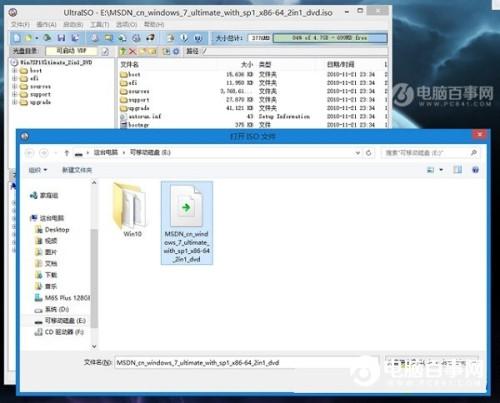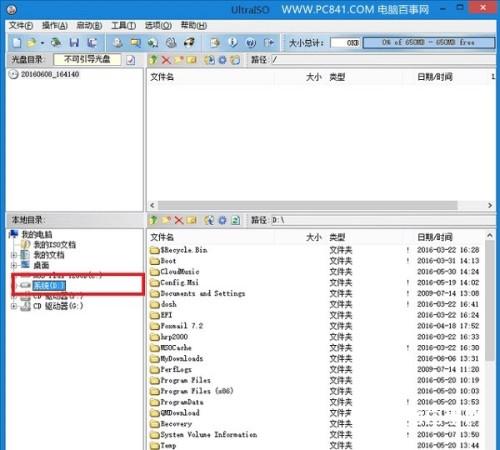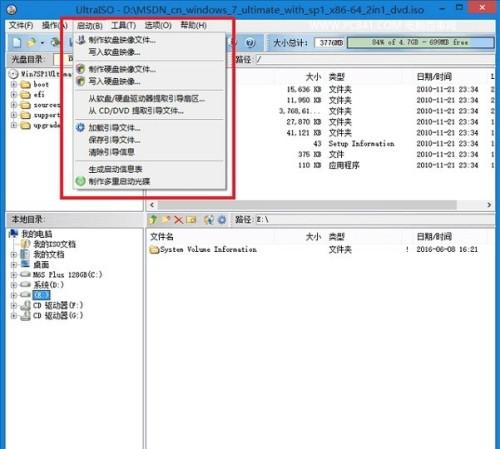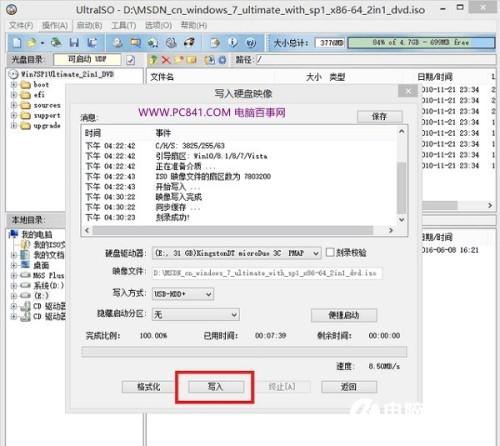200系主板如何安装Win7步骤教程
03-16
200系主板怎么安装Win7呢?破解方法还是有的,与之前我们分享的“100系列主板如何安装Win7”教程一样,只要在安装时对驱动进行一些修改,就能用来实现200系主板安装Windows 7系统了,下面是具体的教程(本文以微星200系列主板装Win7为例)。
所需工具:
UltraISO(用于制作U盘镜像)、Win7原版镜像文件(文件后缀为ISO)、PS/2键盘或鼠标、光驱。
第一步:制作Win7启动U盘
UltraISO软碟通是一款功能强大而又方便实用的软碟文件制作/编辑/转换工具,它可以直接编辑软碟文件和从软碟中提取文件,也可以从CD-ROM直接制作软碟或者将硬盘上的文件制作成ISO文件。同时,你也可以处理ISO文件的启动信息,从而制作可引导光盘,使用起来也比较简单。操作方法如下:
首先点击“文件”,再点击“打开”,选择之前准备好的Win7系统。
然后点击软件左下方红框处选择要制作的U盘。
工具栏上点击“启动”,弹出窗口选择“写入硬盘映像”。
点击“写入”,等待片刻即可。需要注意的是,使用UltraISO软碟通软件制作镜像文件之前,需要将U盘中的文件拷贝出来,因为该软件在写入硬盘镜像文件时会将U盘格式化,切记切记!